Spotify 사람들에게 최고의 음악을 제공할 때 매우 신뢰할 수 있습니다. 거대한 음악 컬렉션을 통해 찾고 있는 대부분의 노래를 다음에서 쉽게 찾을 수 있습니다. Spotify. 그러나 항상 음악 감상이 부드럽고 즐거운 것은 아닙니다. 실제로 사용에 문제가 발생하는 상황이 몇 가지 있습니다. Spotify 그리고 가장 일반적으로 경험하는 것 중 하나는 Spotify Mac에서는 열리지 않습니다. 이것은 실제로 모든 Mac 사용자에게 골칫거리이며 마주쳤을 때 다른 모든 장치 사용자에게도 골칫거리입니다.
시도할 가장 효과적인 방법에 대한 검색을 줄이는 데 도움이 됩니다. 에 대한 문제 해결 Spotify, 나는 그것을하는 최고의 방법을 모았습니다. 보고서를 제출하기 전에 이러한 절차를 시도해 볼 수 있습니다. Spotify.
기사 내용 부품 1. 수정 방법 Spotify Mac에서 열리지 않거나 응답하지 않습니까?2부. 듣기 Spotify WiFi 및 프리미엄 요금제 없이 Mac에서 음악 감상3 부. 결론
관련된 문제 Spotify 등 Spotify Mac에서 열리지 않는 문제는 일반적으로 느린 인터넷 연결로 인해 발생합니다. 그러나 연결에 문제가 없음을 성공적으로 확인했다면 원인이 다를 수 있습니다. 언급한 문제를 일으킬 가능성이 가장 높은 것이 무엇인지 알 수 없기 때문에 아래의 문제 해결 절차가 도움이 될 수 있습니다. Spotify 문제.
에서 접하는 대부분의 문제는 Spotify 응용 프로그램을 다시 시작하면 처음에 응용 프로그램이 치료됩니다. 그러나 이것이 항상 작동한다는 의미는 아닙니다. 그러나 물론 노력해도 나쁠 것은 없습니다. 어떻게 작동하는지 봅시다.
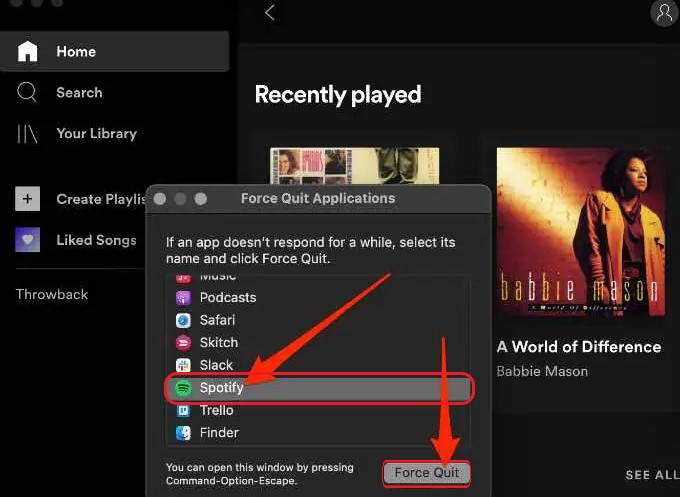
문제가 Spotify 응용 프로그램을 다시 시작하여 Mac에서 열리지 않는 문제가 아직 해결되지 않은 경우 Mac 자체를 다시 시작해 볼 수 있습니다. 그런 다음 Spotify 응용 프로그램.
당신은 또한 수 제거 Spotify Mac에서 그런 다음 다시 설치하여 문제를 해결하십시오. "com.spotify.Client" 파일을 "Cache" 폴더에 넣고 "Spotify"Application Support" 폴더의 " 폴더. 이제 제거할 수 있습니다. Spotify 아이콘을 휴지통으로 드래그하여 데스크탑 앱. 그런 다음 다운로드하여 설치하십시오. Spotify 앱을 열고 Mac에서 열 수 있는지 확인합니다.
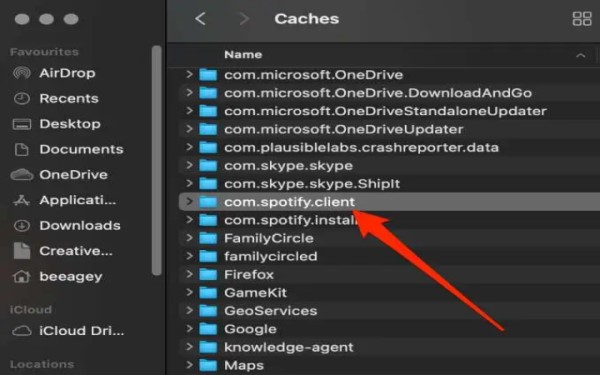
또 다른 필수 절차는 Mac 시스템 업데이트를 확인하는 것입니다. 앱 지원과 관련된 몇 가지 문제를 방지하려면 장치의 운영 체제가 최신 버전이어야 합니다. Mac 시스템이 너무 오래된 경우 이것이 원인일 수 있습니다. Spotify 특히 Mac을 사용한 지 오랜 시간이 지난 경우에는 Mac에서 열리지 않습니다.
의도적으로 Mac 시스템 업데이트를 누락했다고 가정해 보겠습니다. 이는 기기의 애플리케이션에 영향을 미칠 수 있습니다. 당신의 Spotify Mac에서는 열리지 않습니다. 응용 프로그램에도 놓친 업데이트가 있는지 확인하십시오. 몇 가지가 있다면, 업데이트 시작 Spotify 앱 그런 다음 다시 설치하십시오. 그런 다음 응용 프로그램을 다시 한 번 실행하십시오.
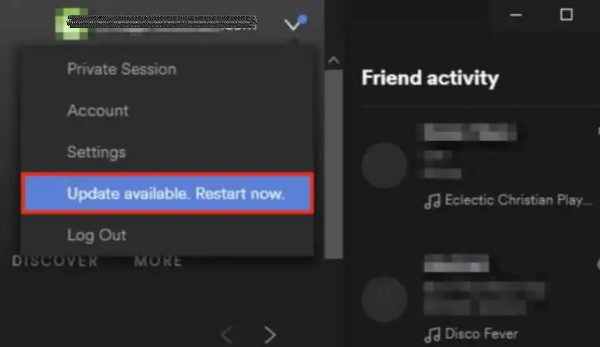
가능한 이유 중 하나 Spotify Mac에서 열리지 않는 것은 차단을 담당하는 방화벽입니다. Spotify 보안과 관련된 몇 가지 문제로 인해 앱. 이것이 문제인 경우 비활성화한 다음 응용 프로그램을 다시 한 번 다시 열 수 있습니다.
이 방법은 Spotify 문제가 발생하면 보안을 위해 방화벽을 다시 켜야 합니다. 하지만 이번에는 Spotify 면제로.
Mac용으로 제공되는 바이러스 백신도 그 이유의 원동력이 될 수 있습니다. Spotify Mac에서는 열리지 않습니다. 이것은 고려되었을 수 있습니다. Spotify 악성 소프트웨어 애플리케이션으로 인식되어 기기에서 앱을 열지 못하게 합니다. 따라서 설치한 바이러스 백신을 비활성화해 볼 수 있습니다.
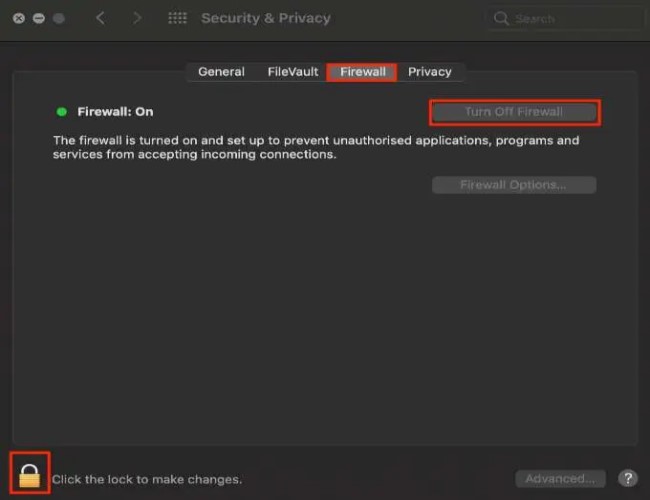
얼마 전에도 말씀드렸지만 가장 흔한 원인은 Spotify 발생한 문제는 인터넷 연결 상태가 좋지 않다는 것입니다. 위에 있는 집중된 문제를 경험하지 않으려면 Spotify Mac에서 열리지 않으면 다음을 수행할 수 있어야 합니다. 흐름 Spotify 응용 프로그램을 열 필요 없이 트랙. 하지만 어떻게 할 건가요?
위에서 필요한 기능을 수행하려면 다음을 수행해야 합니다. 다운로드 Spotify 장치에서 로컬 파일로 추적 별도의 음악 폴더에 저장하십시오. 이 경우 폴더를 열기만 하면 노래를 스트리밍할 수 있습니다. 인터넷 연결이나 WiFi가 없어도 언제든지 사용할 수 있습니다.
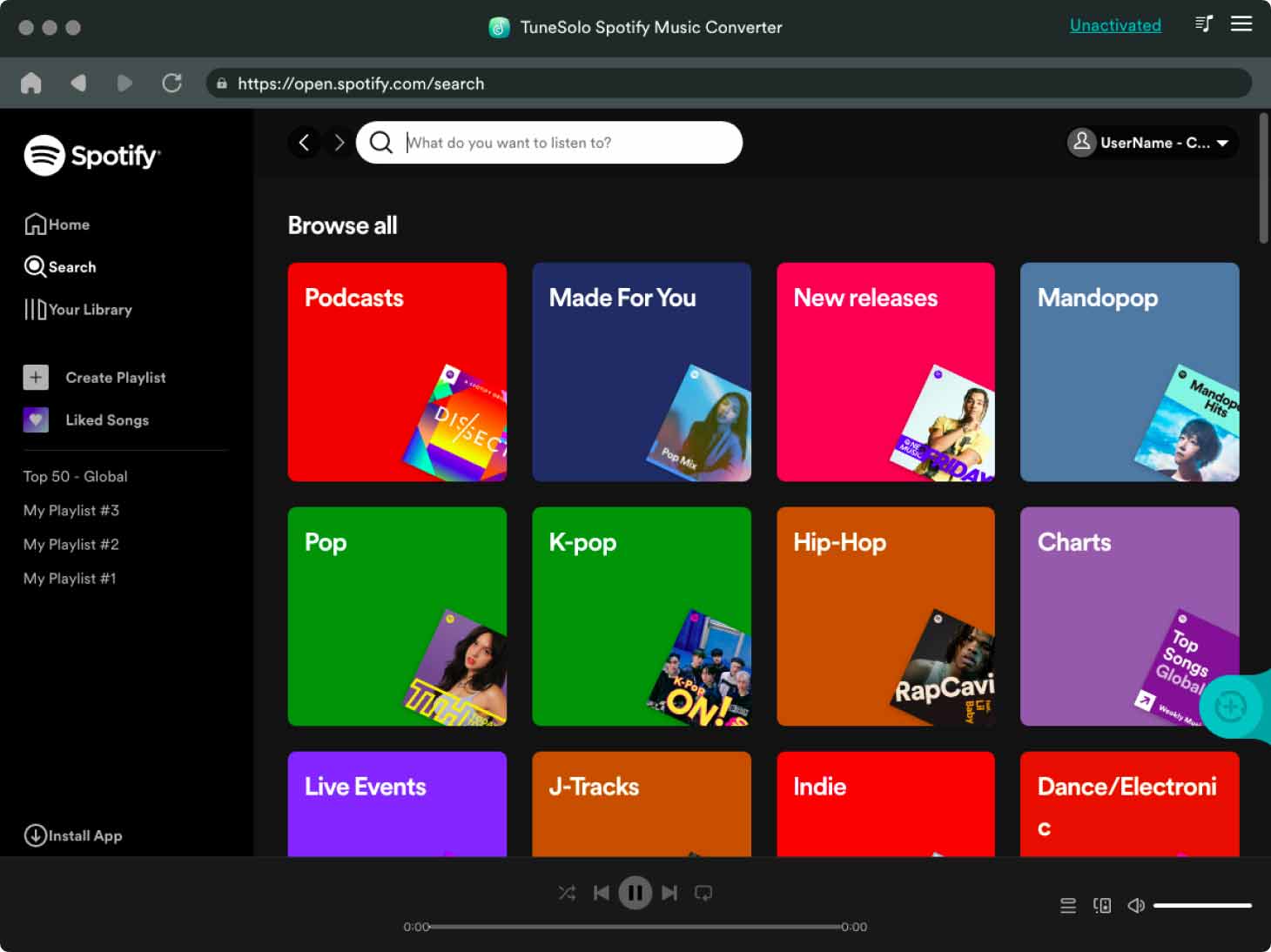
노래가 컴퓨터에 로컬 파일로 저장되면 이제 한 음악 플레이어에서 다른 음악 플레이어로 전송할 수 있습니다. 그런데 여기서 문제는 Spotify 파일은 DRM으로 보호됩니다. 이것은 확실히 당신이 예상했던 것보다 더 어려운 과정을 가질 것입니다. 따라서 다음 프로세스를 진행하려면 DRM 제거와 관련하여 매우 숙련된 도구를 사용해야 합니다.
이러한 프로세스에 적합하고 완벽한 도구는 TuneSolo Spotify 음악 변환기. 방금 언급한 모든 작업을 쉽게 수행할 수 있습니다. TuneSolo. 또한 파일을 호환되는 형식으로 변환할 수도 있습니다. 사용 가능한 형식에는 MP3 형식, FLAC, M4A 및 WAV가 포함됩니다.
또한 속도가 5배 더 빠르기 때문에 단 몇 분 만에 이러한 절차를 수행할 수 있습니다. 이 속도로 원본과 동일한 무손실 품질의 노래를 제공할 수 있습니다. 그래서 당신은 사용할 수 있습니다 TuneSolo Spotify 스트리밍할 수 있는 음악 변환기 Spotify 프리미엄 요금제 없이 오프라인으로 추적합니다.

결론적으로, 사용에 약간의 문제가 발생하는 것은 자연스러운 일입니다. Spotify 포함하는 문제 Spotify Mac에서는 열리지 않습니다. 이 문제를 처리할 때 얼마 전에 논의된 각 방법을 시도해 볼 수 있습니다.
반면에 이러한 문제에 대해 신경 쓰지 않으려면 다음을 사용하십시오. TuneSolo Spotify 음악 변환기 및 장치에서 노래 파일을 다운로드합니다. 그런 다음 하루 중 언제 어디서나 스트리밍하세요.
저작권 © 2025 TuneSolo Software Inc. 판권 소유.
코멘트를 남겨주세요
1.당신의 이름
2.귀하의 이메일
3.귀하의 리뷰
문의하기